コメット(マネージドディスククリーンアップ):Windowsディスククリーンアップツールの代替
Microsoftは、組み込みの(Microsoft)ディスククリーンアップツール(Disk Cleanup Tool)を廃止し、ジャンクファイルの削除機能を[設定]に移動する予定です。ただし、ディスククリーンアップツール(Disk Cleanup Tool)を使用したい場合は、この空白を埋めることを目的としたWindows用の新しいオープンソースプログラムであるComet(マネージドディスククリーンアップ)(Comet (Managed Disk Cleanup))を確認してください。ディスククリーンアップツール(Disk Cleanup Tool)のAPIは、この無料のオープンソースプログラムがより多くのオプションを提供し、同じUIを備えている、デビュー以来ほとんど変更されていません。
コメットは、 (Comet)Windowsディスククリーンアップツール(Windows Disk Cleanup Tool)の代替手段です
Cometプログラムは、 Windowsの信頼できる(Windows)ディスククリーンアップ(Disk Cleanup)ツールの機能を複製します。このツールは、特定のクリーンアップ関連のタスクを自動化します。プログラムの動作を確認するには、2つの手順を実行する必要があります。
- アプリケーションをダウンロードして実行します
- ジャンクファイルをクリーンアップします。
1]アプリケーションをダウンロードして実行します
記事(Simply)の最後にあるリンクにアクセスして、ページに表示されている[最新リリース]オプションを選択してください。その後、「Release.zip」をクリックしてファイルをダウンロードします。
ファイルをダブルクリック(Double-click)してプログラムを実行します。下のスクリーンショットに示すように、クリーンアップするドライブを選択します。
2]ジャンクファイルをクリーンアップします
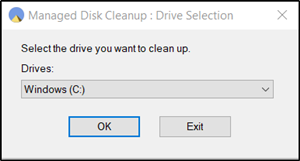
「Windows用ディスククリーンアップの管理(Manage Disk Cleanup for Windows)」ウィンドウが開いたら、削除したい項目を選択できます。すべてのアイテムは、その名前とともに、たとえば、配信最適化ファイル(Delivery Optimization Files)と、それが占めるディスク領域とともに一覧表示されます。
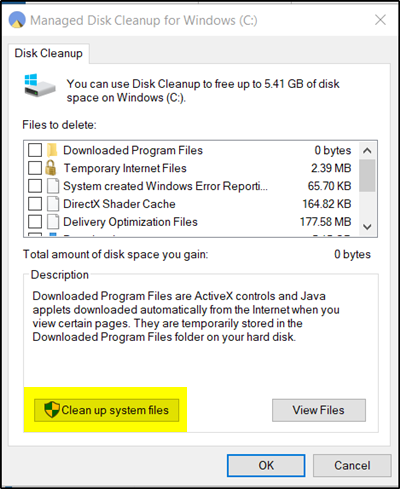
選択したら、[システムファイルのクリーンアップ]ボタンをクリックしてファイルをクリアできます。(Clean)確認されたときのアクションは、ユーティリティソフトウェアに確認メッセージを表示するように促します。それを受け入れて、削除プロセスをさらに進めます。
すぐに、削除に1秒以上かかる場合は、進行状況ウィンドウが表示されます。その後すぐにツールが閉じます。全体のプロセスは、ディスククリーンアップ(Disk Cleanup)がクリーニングを処理する方法と似ています。
プログラムをさらに公共の利用に便利にするために、Cometの開発者は(Comet)コマンドライン(Command-line)オプションを追加する予定です。
このプログラムは、コンピュータのハードドライブのディスク領域を解放するために以前に使用されたコンピュータメンテナンスユーティリティであるディスククリーンアップ(Disk Cleanup)を彷彿とさせます。
Windows 10用のComet(マネージドディスククリーンアップ)は、 (Comet (Managed Disk Cleanup))GitHubページ(GitHub page)からダウンロードできます。持ち運び可能で、無料で使用できます。
私たちはあなたがこのジャンクファイルリムーバーツール(junk file remover tool)についてどう思うか知りたいです。(We’d love to know what you think of this junk file remover tool.)
Related posts
Cleanmgr+は、古典的なWindows Disk Cleanup Toolに代わるものです
Make Disk Cleanup Tool Windows10ですべての一時ファイルを削除します
Delete Temporary Files Windows 10にDisk Cleanup Toolを使用して
Windows 10でハードディスクドライブをスワップする方法Hot Swap
LONG Path Fixer toolはPath Tooの長いエラーを修正します
Windows10でディスククリーンアップを実行する方法
XinorbisはWindows 10のための無料のHard Disk、Folder and Storage Analyzerです
Best Windows 10のためのMolecular Modeling software
Relocate Windows 10でApplication Moverを使用したプログラムをインストールしました
Windows Inspection Tool:監視プロセス、サービス、接続など
Send Anywhere for Windows PCを持つ人とファイルを共有する
Windows10でディスククリーンアップを使用する方法
Best Windows 10のための無料Landscape Design software
Windows 11の要件Check Tool PCが互換性があるかどうかを確認します
Windows Easy Switcher同じアプリケーションのWindowsを切り替えることができます
Best Windows 10のためのBarcode Scanner software
辞書.NETは、Windows PCのデスクトップTranslator applicationです
Reaction TimeのReaction Timeの測定方法
空のFolder Cleaner:Windows 10のDelete Empty Folders and Files
Windows 10の別のドライブにインストールされたプログラムを移動する方法
